- 今日の夕飯、何作ろう?をChatGPTで解決
ジョブカン勤怠管理トラブルシューティング【iOS-パスワード編】
ジョブカン勤怠管理トラブルシューティング【iOS-パスワード編】

この記事は公開から3年以上経過しています。
皆さんこんにちは。
読みたいマンガが尽きないインフォコネクト図書館館長こと業務ハッカーERIです。
色んなSNSの広告や公式の記事を見て読みたいマンガが色々出てくるんですが、インフォコネクト図書館に置いていないので、紹介しづらー。て感じです。
新しい作品が入荷されれば、ご紹介しますね!
弊社では、ジョブカンのサービスをご支援しておりまして、ご利用いただいているお客様から色んなご質問があります。今回は特に質問の多いものをご紹介いたします。
ジョブカンを例にしてご紹介しますが、他のサービス等でも利用できるかと思いますので、是非ご参考くださいませ!
パスワードの入力めんどくさい
色んなクラウドサービスを利用していると、パスワードを記憶してログインを少しでも簡単にする方法がある事はご存知な方もいらっしゃるかと思います。
実際にどのように登録したらいいのか、ミスしてしまった場合にどう修正したらいいのかをご説明します。
今回は、iOS(Safari)での操作方法になります。
今後の記事で、パスワード以外の内容やAndroid編をご紹介しようと思いますので、乞うご期待ください!
パスワードの保存をする前に
1.プライベートモードになっていないかの確認
プライベートモードになっていると保存する作業が出来なくなりますので、ご注意ください。
■□■ 確認・切り替え方法 ■□■
①Safariを起動
②「タブの追加」部分をタップ
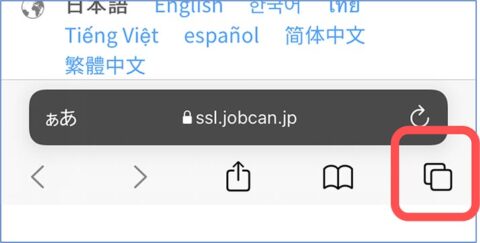
③プライベートをタップ
※ここが通常の「○個のタブ」となっていれば『2.』へ
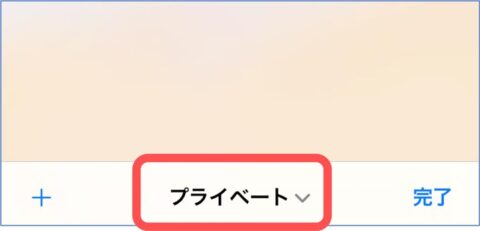
④「スタートページ」をタップ
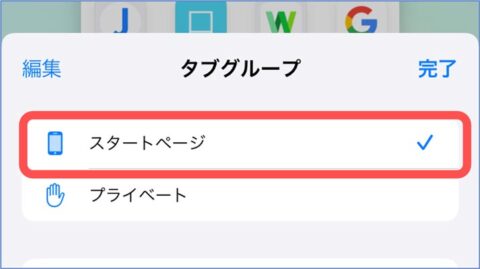
2.「設定」の内容を確認
「設定」にある「パスワード」の内容によっては保存自体が上手く動作しないことがあります。
■□■ 確認・切り替え方法 ■□■
①「設定」>「パスワード」>「パスワードを自動入力」をタップ
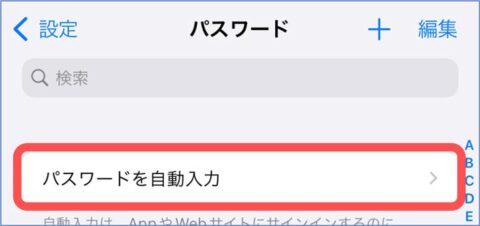
②「パスワードを自動入力」をオン
※緑になっていればOK
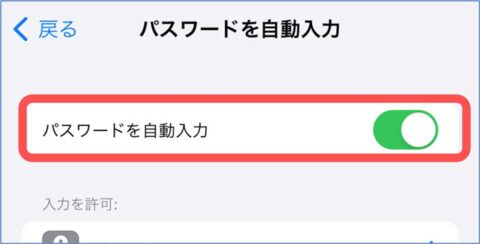
③「キーチェーン」に「✓」が無い場合はタップして「✓」を入れてください。
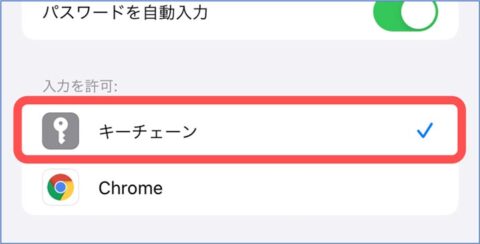
パスワードの保存をする
1.登録されているログインID・パスワードを入力し、ログインします。
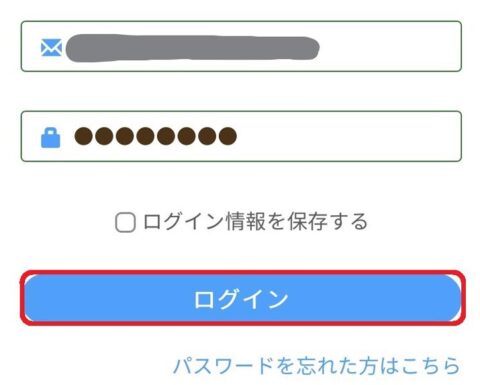
2.画面下に表示されるメッセージにて「パスワードを保存」を選択します。
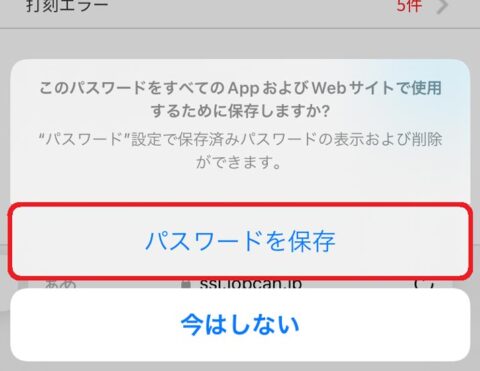
これでパスワードを入力せずログイン可能
再度ログイン画面を表示すると、予測されるログインIDが表示されるので選択します。
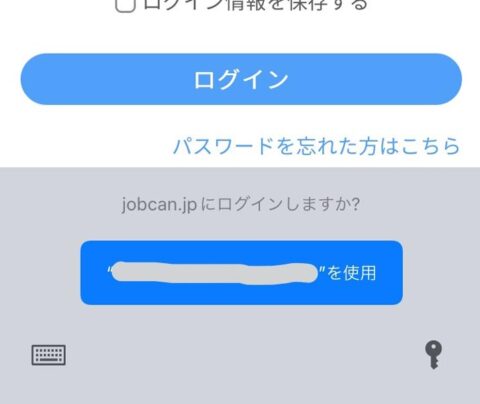
表示されているログインIDを選択するとパスコード(または認証)を聞かれますので、iOSのパスコードを解除すると自動入力されます。

自動入力されたら、ログインをタップして完了です。
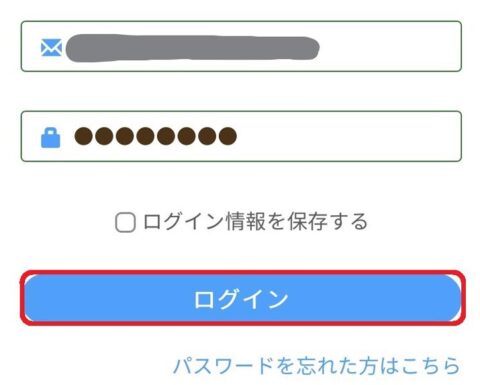
トラブルシューティング
1.誤って「保存しない」としてしまった場合
①【パスワードの保存をする前に】の『2.』を確認してください。
②ログイン画面を開き、入力ボード上に表示される「パスワード」をタップします。
(パスコード・認証を聞かれると思うので、そちらも解除してください。)
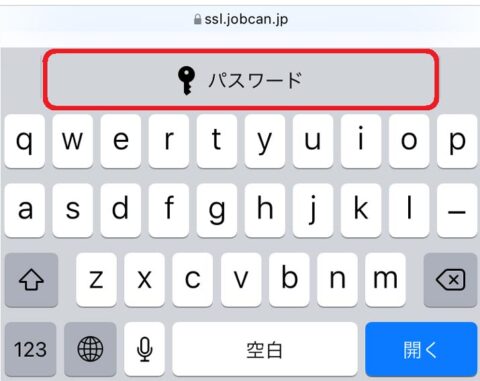
③画面右上に表示される「+」をタップし、「ユーザー名(ログインIDとなる部分)」「パスワード」を入力して「完了」します。
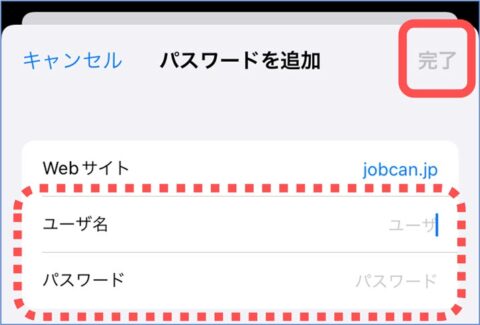
以降、ログイン画面に自動入力が出来るようになります。
2.「パスワードを保存」が出てこない場合
さいごに
利用しているサービスすべてのパスワードを統一化してしまうと、セキュリティ面がかなり脅かされてしまいますので、
Aサービスは「******」
Bサービスは「・・・・」
Cサービスは「@@@@@@@@」
というように別々に設定、管理しないといけませんよね。
そのすべてのパスワードを覚えることが難しいのでiOSに元々備わっているパスワード管理で自動入力がされるような機能を活用しています!
また、このパスワード保存に関して、ログインする際の入力の手間を省くためであり、自動ログインされるものではありませんので、ご注意ください。
自動ログインが行われるように出来るかどうかに関しましては、ご利用サービスへお問い合わせください。
[Webの豆知識]関連記事
Service
Contact
インフォコネクトに相談してみませんか?
経営コンサルティングからITサービス活用支援、ホームページ制作などに関するご依頼や、ご質問・ご相談など、なんでもお気軽にお問い合わせください。
